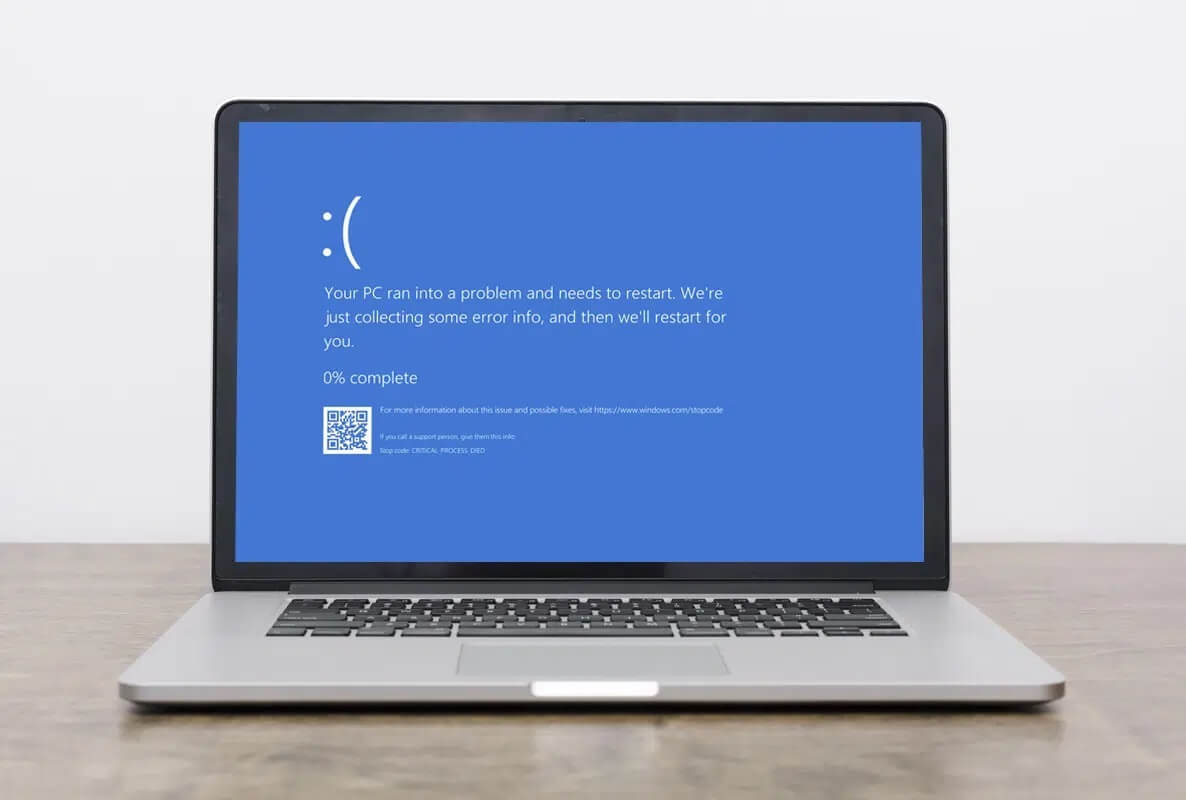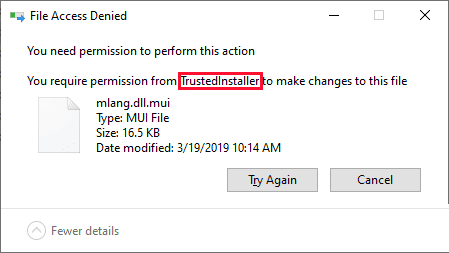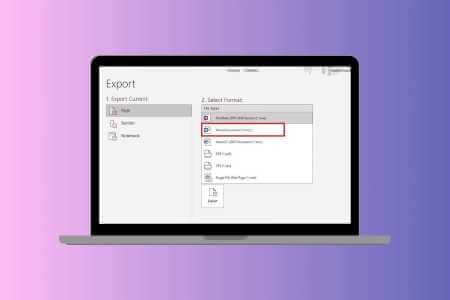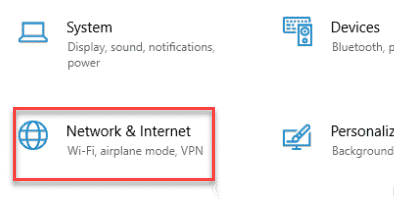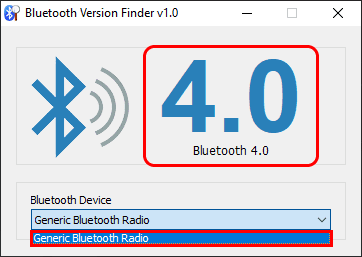For moderne arbejdsgange bliver flere skærme stadig vigtigere. Du kan nemt udvide skærmen i Windows 10 via Projekt-menuen. Det giver dig mulighed for at kopiere skærmen At udvide og delvist vise den kan løfte din produktivitet til et nyt niveau. I denne artikel giver vi en nyttig guide, der lærer dig, hvordan du duplikerer din skærm i Windows 10.
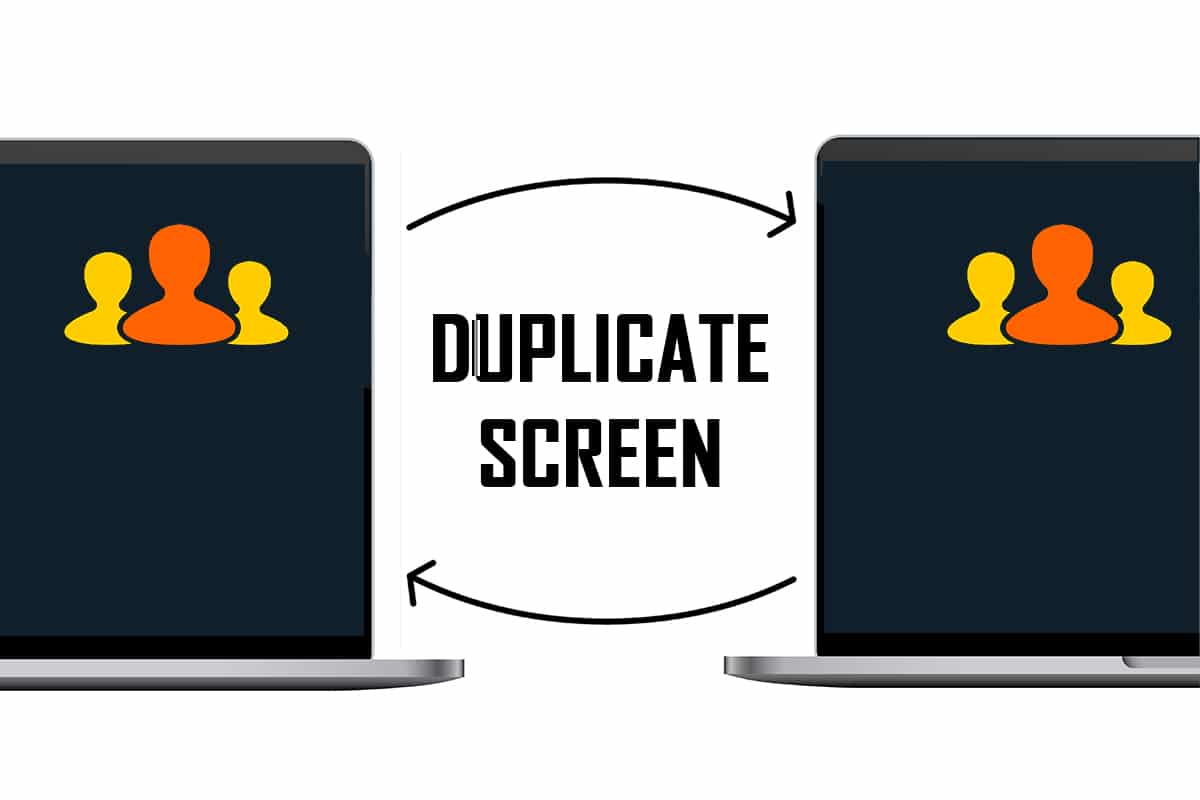
Sådan duplikerer du din skærm i Windows 10
Du kan forlænge skærmen Windows 10. Det er nemt at bruge. Her er flere oplysninger om at oprette en duplikatskærm i Windows 10.
- Duplikerede skærme kan være meget nyttige til produktivitet på skrivebordet, da de giver dig mulighed for at arbejde på flere applikationer på én gang.
- Du kan bruge den til at teste, hvordan dit arbejde ser ud på forskellige skærme og i forskellige opløsninger.
- I de fleste tilfælde er to skærme nok, men hvis din computer kan håndtere det, kan du tilføje en tredje skærm til spil.
Hvad er de forskellige typer visningstilstande?
Windows-computere har to visningstilstande, når de er tilsluttet en ekstern skærm, som nemt kan skiftes mellem:
- Spejltilstand: Den spejler din skærm til den eksterne skærm, så du kan se det samme billede på både din computer og projektor.
- Udvidelsestilstand: En ekstern skærm er en premium-skærm, der giver dig mulighed for at køre flere aktive vinduer på din projektor og pc.
Metode 1: Brug genvejstaster
Du kan bruge genvejstaster til at skifte mellem de forskellige visningsindstillinger i Windows 10. Følg disse trin for at lære, hvordan du duplikerer din skærm i Windows 10:
1. Tryk på Windows + P-tasterne Sammen kan I navigere mellem forskellige tilstande. Du har følgende muligheder at vælge imellem:
- Kun pc-skærm: Kun din primære skærm/pc-skærm vises.
- gentagelse: Dupliker den primære skærm på tværs af alle tilgængelige skærme.
- Udvidelse: Tilføjer yderligere skærme til hovedskærmen.
- Kun den anden skærm: Kun den anden skærm/det andet TV vises.
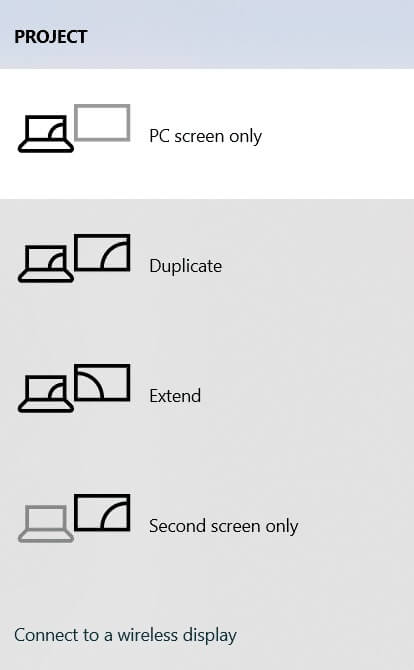
2. For at spejle eller klone din primære skærm på tværs af alle yderligere skærme skal du vælge gentagelse fra listen.
3. Dernæst viser Windows den samme skærm på alle sekundære skærme.
Metode 2: Brug skærmindstillinger
Hvis genvejsmetoden ikke virker for dig, skal du bruge skærmindstillingerne til at ændre visningstilstanden for at duplikere skærmen. I stedet for spejling bruger Windows ordet "Dupliker". Sådan duplikerer du din skærm i Windows 10.
Varsel: Du kan åbne skærmindstillingerne direkte ved at højreklikke på skrivebordet og vælge Skærmindstillinger.
1. Tryk på Windows-tast + I Samtidig med at åbne Indstillinger.
2. Klik på systemet.
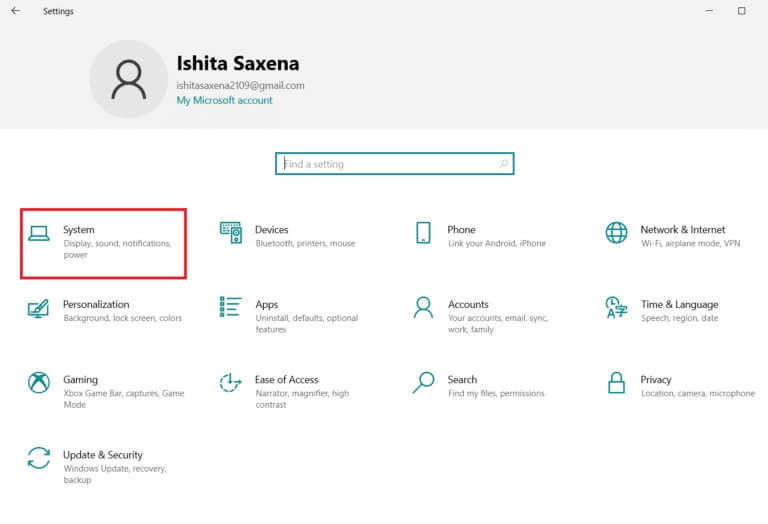
3. Gå til tilbuddet i højre rude.
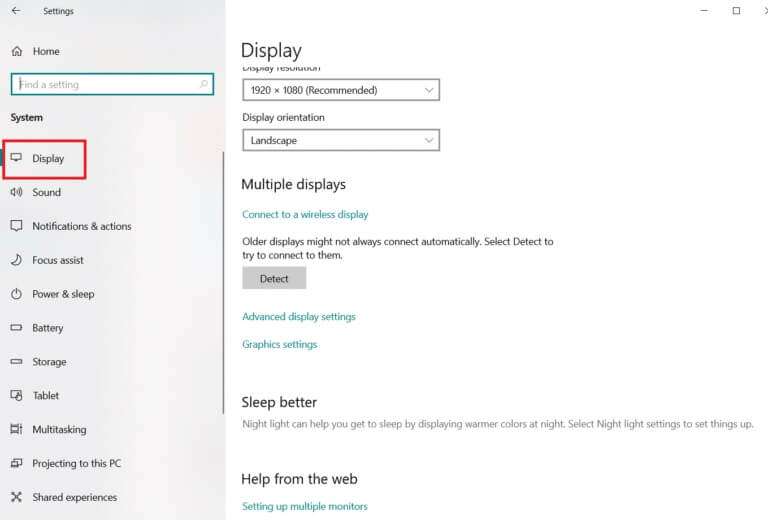
4. Rul ned, indtil du finder Mulighed for flere skærme , som vist ovenfor, i Skærmindstillinger.
5. Vælg Mulighed for duplikeret visning Dette er for at duplikere den primære skærm på tværs af alle skærme.
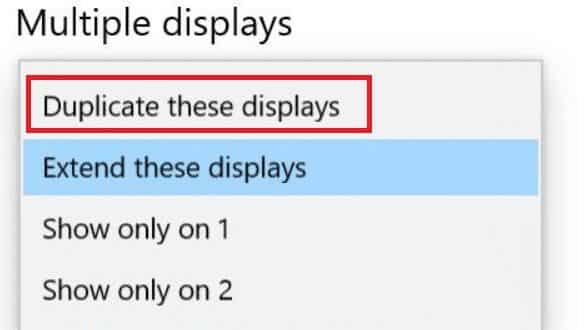
Så her er hvordan man duplikerer skærmen i Windows 10.
Hvad skal man gøre, hvis mulighederne ikke kan tilgås, eller skærmen ikke findes?
Hvis du installerer en ny skærm eller projektor, skal du sørge for, at den er tilsluttet den korrekte port og tilsluttet med det korrekte kabel. Hvis enheden blev leveret med en driver-cd, skal du sørge for også at installere den, så Windows kan genkende og bruge den. Du kan manuelt registrere en ny skærm, projektor osv. ved at følge nedenstående trin.
1. Gå til Skærmindstillinger Som vist ovenfor.
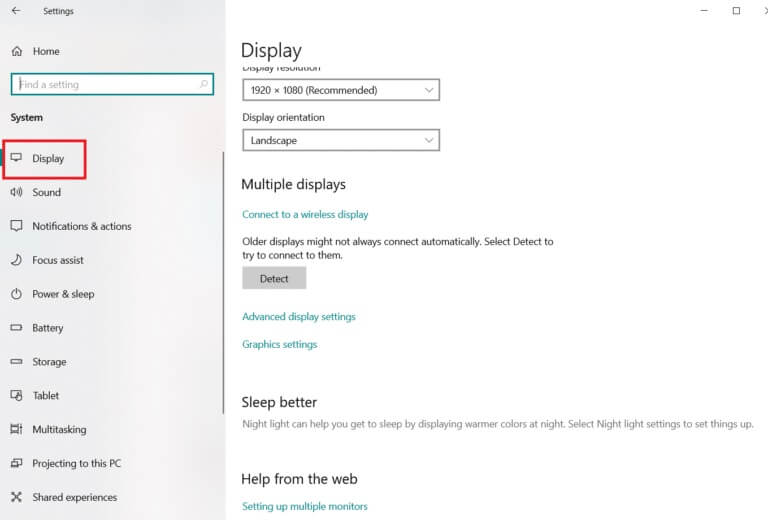
2. Klik på "opdagelse" Inden for omplaceringen af skærmene.
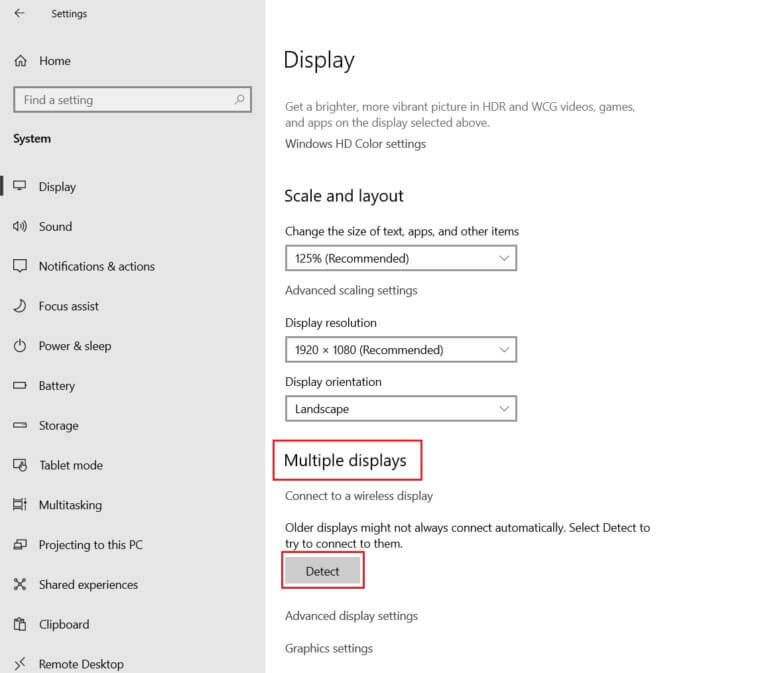
3. Du kan trække og slippe skærmen i enhver retning i dette vindue, hvis du vil ændre dens størrelse og position.
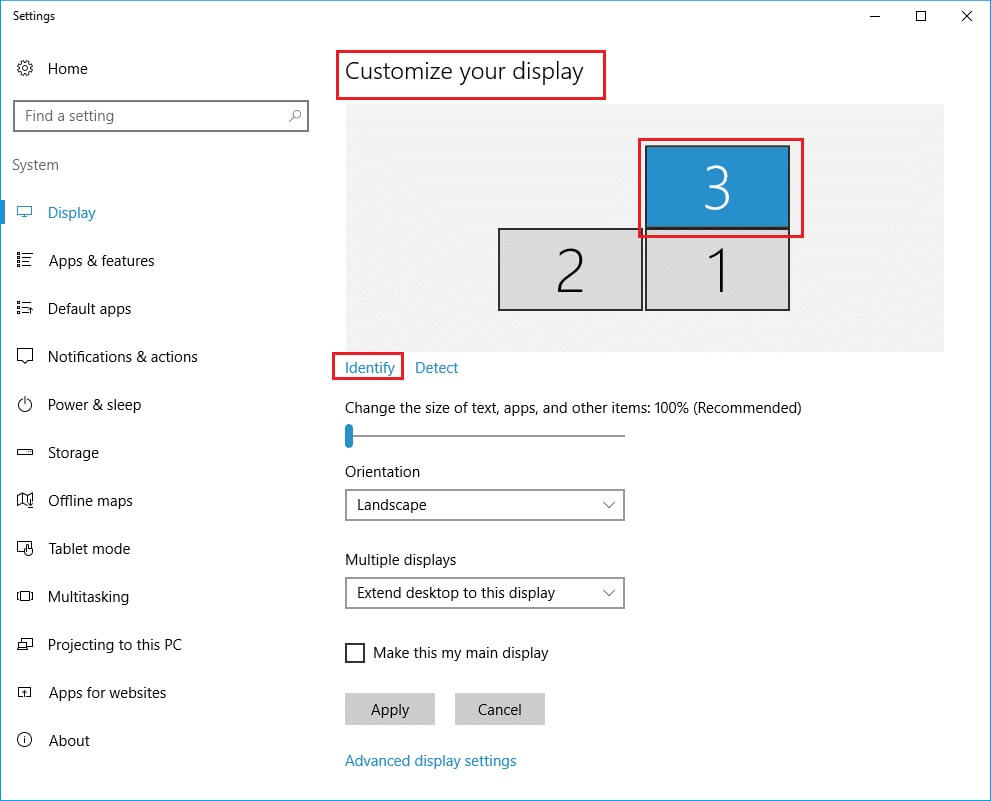
4. Vælg تحديد For at definere visningen, så du kan vide, hvor mange billeder der vises.
Din skærm vil nu blive registreret, mens du fortsætter med at forstå, hvordan du duplikerer skærmen i Windows 10.
Hvad hvis hovedskærmen byttes ud med en anden skærm?
Hvis din hovedskærm er ændret til en skærm, et tv eller en projektor, du ikke ønsker som din primære skærm, kan du gendanne den primære skærm til din valgte skærm ved at gå til Skærmindstillinger. Dette sker ofte efter at have skiftet tilbage fra duplikattilstand. Følg disse trin for at løse dette problem.
1. Følg Trin 1, 2 og 3 Den anden måde at tilpasse displayet på.
2. For at komme i gang skal du klikke på nummeret Hvilket svarer til den skærm, du vil bruge som din startskærm.
3. Vælg Gør dette hovedskærm Min egen fra multivisningslisten.
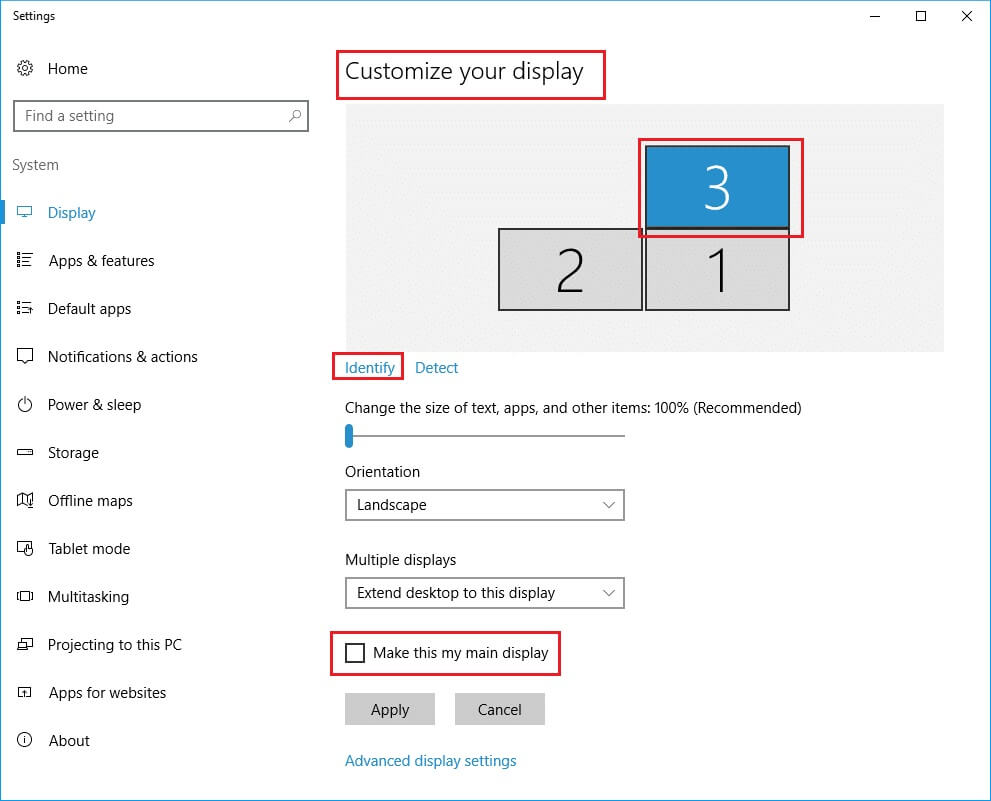
Ofte stillede spørgsmål
Q1. Er det muligt at iterere og udvide på samme tid?
svar. Det kan lade sig gøre, men det afhænger af, om du bruger et integreret eller dedikeret grafikkort, og om producenten Grafikkort Tilbyder et program, der understøtter det.
Q2. Hvordan afslutter jeg den anden skærm i Windows 10?
svar. Gå til skærmen Valg af skærm, og hold Windows- og P-tasterne nede på samme tid. Tryk nu én gang på pil ned, og tryk på Enter. Dette burde gøre det til en kun-PC-indstilling.
Vi håber, at du fandt disse oplysninger nyttige, og at du har fundet ud af, hvordan du spejler din skærm i Windows 10. Fortæl os venligst, hvilken metode der fungerer bedst for dig. Hvis du har spørgsmål eller forslag, er du velkommen til at efterlade dem i kommentarfeltet.